免費資源網路社群:Watermark Software 聖誕限免活動來了,六套軟體總價超過 $150 美金免費下載! 與其他 1 篇新文章 |

|
|
Watermark Software 聖誕限免活動來了,六套軟體總價超過 $150 美金免費下載! Posted: 24 Dec 2015 10:45 PM PST
Watermark Software 同為限免活動的常客,如果之前關注過免費資源網路社群的文章那一定對這家公司不陌生!前幾天剛介紹完「WonderFox 推出總價 $824 美金耶誕禮物免費送,十二款軟體包限時免費下載!」,獲得不少迴響,剛好 Watermark Software 也利用聖誕節期間推出軟體的限時免費活動,總價值超過 $150 美金!有興趣的朋友可以來看看介紹。
今年 Watermark Software 又帶來那些好用的軟體呢?一共六套如下:
其中 Photo Watermark 大家可能比較熟悉,這是一款可以快速為相片加上浮水印的軟體,根據說明最快一分鐘可加入 300 張相片!此外,Video to GIF Animation 是一款能將影片轉為 GIF 動態圖的轉檔軟體。如果你想知道電腦裡有沒有重複相片佔用空間,可透過 Duplicate Photo Finder Plus 來進行搜尋。 活動網頁:http://www.watermark-software.com/christmas/ 使用教學STEP 1 開啟 Watermark Software Santa Brings Xmas Box 網頁後,能找到這項限免活動贈送的六套軟體。點選「Free Download」按鈕即可下載,下載後解壓縮即可取得安裝程式及序號。
記得軟體必須在 2016/1/8 之前啟用,這部分和 WonderFox 聖誕限免活動時間一樣。 喜歡免費資源網路社群的文章嗎?歡迎追蹤我們的 Facebook、Twitter 和 Google+,或是透過 Email 訂閱更新。 |
|
Chat by KeyReply 在網站右下角顯示即時通訊聯絡小圖示,讓訪客更容易找到你! Posted: 24 Dec 2015 05:45 PM PST
現在可以聯絡的管道很多,不像以前只能在網頁上留下 Email 電子郵件地址,但要把這些即時通訊放在網頁上好像不是那麼容易,有沒有更好的方法來呈現它們呢?顯示於角落或許是個不錯的設計(如上方擷圖),其他人在點選按鈕後,就能開啟對應的通訊服務,而這一切只需要把產生的程式碼貼到網站就能夠使用。
Chat by KeyReply 是提供這項功能的免費網站工具,設定好要顯示的即時通訊、Email 或電話號碼等資訊,產生專用程式碼,將程式碼貼到網站,會在右下角顯示一個 Chat 小圖示,點選後網站訪客就可以找到你預先設定好的聯絡方式。 目前支援服務有 Email、手機電話號碼、FaceTime、Telegram、WhatsApp、SMS、Skype、WeChat、Line、Snapchat、Facebook Messenger、KakaoTalk,應該已經涵蓋了大部分台灣使用者會用到的網路即時通訊項目。如果你想把自己的 Line、Skype、Email 或 Facebook 放到網頁上讓其他人找到你,那麼 Chat by KeyReply 值得一試。 網站名稱:Chat by KeyReply 使用教學STEP 1 開啟 Chat by KeyReply 後,可以從網站右下角來看到這個工具的實際顯示範例,它的預設圖示類似對話框圖示,點選後會展開,顯示出所有你設定進去的聯絡方式。要如何使用呢?很簡單,點選紅色的「Get it now!」按鈕開始吧!
STEP 2 接著開始設定你的即時通訊帳號資訊,只要依照說明填入資料,勾選右上角的框框即可。有些會詢問你的 ID,例如 FaceTime、Telegram、Skype,有些是填入你的手機號碼,若要設定 WeChat 或 Line 的話則要使用 QR Code 或掃描 QR Code。
STEP 3 往下拖曳後,可以選擇要使用的圖示顏色,有紅色、紫色、藍色、綠色、黃色等等,當然你也可以使用任何的顏色代碼,底下的 Pro Tips 有更詳細的說明(如果要自訂顏色的話)。
STEP 4 最後按下「Generate Embed Code」紅色按鈕,就會產生 Chat by KeyReply 程式碼,將這段程式碼複製後貼上,放入網站的 </body> 之前即可,如果你要在每個頁面顯示這個圖示的話,那麼每個頁面都必須要有這段程式碼。
值得一試的三個理由:
喜歡免費資源網路社群的文章嗎?歡迎追蹤我們的 Facebook、Twitter 和 Google+,或是透過 Email 訂閱更新。 |
| You are subscribed to email updates from 免費資源網路社群. To stop receiving these emails, you may unsubscribe now. |
Email delivery powered by Google |
| Google Inc., 1600 Amphitheatre Parkway, Mountain View, CA 94043, United States | |


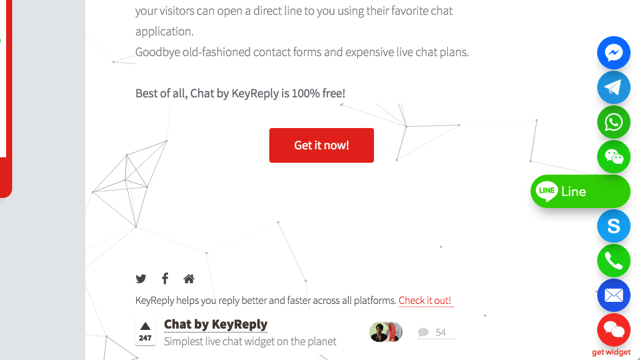

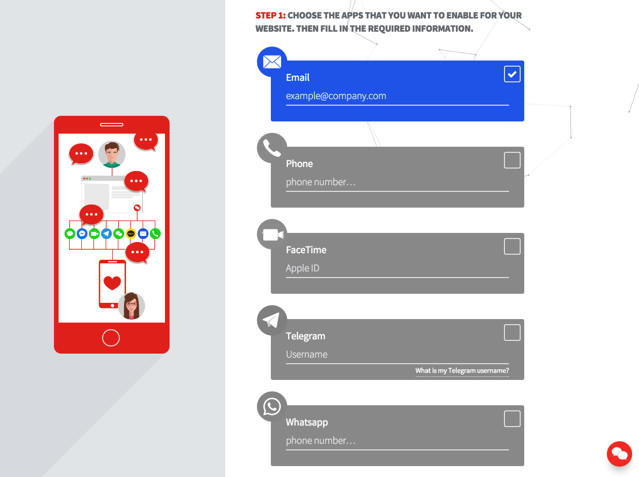




 留言列表
留言列表


